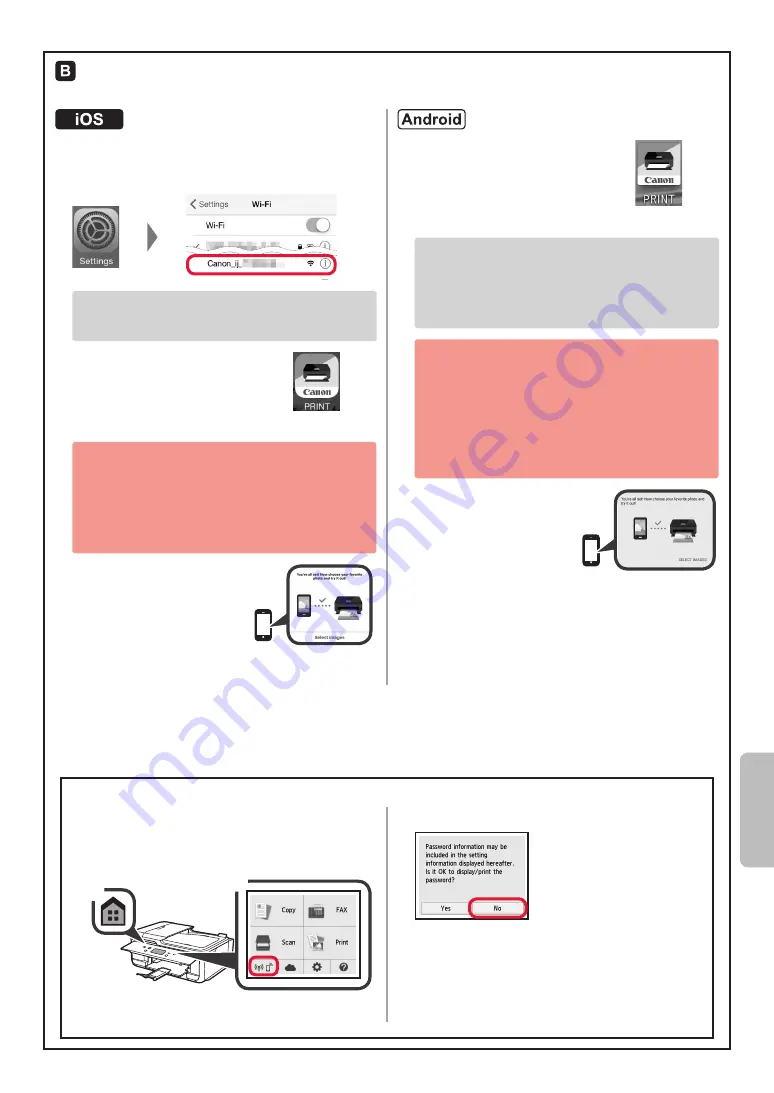
7
PORTUGUÊS
Os procedimentos descritos abaixo podem variar para iOS e Android. Selecione seu sistema operacional
e continue com o procedimento.
a
Toque em
Configurações (Settings)
na tela inicial
do seu smartphone e depois em
Canon_ij_XXXX
nas configurações de
Wi-Fi.
Se
Canon_ij_XXXX
não estiver na lista, consulte
a seção “Preparação para a impressora” abaixo
para operar a impressora e repita a etapa
a
.
b
Toque no software aplicativo instalado.
c
Siga as instruções na tela para registrar a impressora.
Siga as instruções na tela para prosseguir com
a configuração.
Se você selecionar
Sel. Conexão auto. Método
(recomendado) (Auto Select Conn. Method
(recommended))
na tela de seleção do método
de conexão, o método de conexão será selecionado
automaticamente de acordo com o seu ambiente.
d
Certifique-se de que a tela
à direita foi exibida.
a
Toque no software aplicativo instalado.
b
Siga as instruções na tela para registrar a impressora.
Se a mensagem “
A impressora não está registrada.
Executar configuração da impressora? (Printer
is not registered. Perform printer setup?)
” não
for exibida, consulte a seção “Preparação para
a impressora” abaixo para operar a impressora
e aguarde até que a mensagem seja exibida.
Siga as instruções na tela para prosseguir com
a configuração.
• O método de conexão apropriado é selecionado
de acordo com o seu ambiente.
• Se forem exibidos dois nomes de impressora
na tela
Registrar impressora (Register Printer)
como mostrado abaixo, selecione A.
A) TR7500 series (xxx.xxx.xxx.xxx)
B) Direct-xxxx-TR7500series
c
Certifique-se de que a tela
à direita foi exibida.
A conexão com seu smartphone foi concluída. Você já pode imprimir usando seu
smartphone.
Para imprimir fotos, coloque papel fotográfico. Prossiga para “Colocando papel fotográfico” na página
8.
Para continuar com a configuração do fax, prossiga até a página
8.
a
Pressione o botão
INÍCIO (HOME)
na impressora.
b
Selecione o ícone no canto inferior esquerdo
da tela INÍCIO.
a
b
c
Se a tela a seguir for exibida, selecione
Não (No)
.
d
Selecione
Configs. LAN (LAN settings)
>
LAN sem-fio (Wireless LAN)
>
Configuração de
LAN s/ fio (Wireless LAN setup)
>
Conexão sem
fio Easy (Easy wireless connect)
, nesta ordem.
e
Selecione
Sim (Yes)
.
f
Retorne para a operação com seu smartphone.
Preparação para a impressora






























